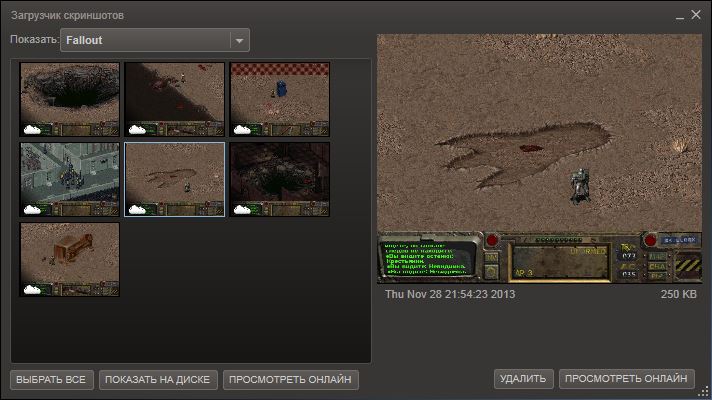Overview
Руководство для тех, кто действительно хочет, чтобы их скриншоты из Fallout были опубликованы в Steam. Так же это руководство подходит для ЛЮБЫХ игр, где не получается создать скриншот через Steam Overlay.
Вступление
Главной задачей является сымитировать создание скриншотов для игры через Steam. При создании скриншотов какой-либо игры (где нормально работает Overlay), они сохраняются на жестком диске, после чего есть возможность загрузить их в Steam Cloud, что, по сути, и означает сделать их доступными всем и каждому посетителю вашего аккаунта Steam (если он не скрыт). Еще раз отмечу, что данное руководство подойдет абсолютно для любого приложения (игры туда же), где нет возможности сделать скриншот средствами Steam, а так же для заливки вообще любых картинок в профиль.
Для понимающих и тех, кому лениво читать “многа букафф”, есть раздел “Коротко и о главном”.
Подробное описание действий
1. Естественно, для начала необходимо сделать сам скриншот. Здесь кому как удобно. Можно через Print Screen и последующей вставки в Paint любой графический редактор, можно с помощью стандартного инструмента Windows “Ножницы” (подходит для оконных приложений). В некоторых играх, особенно старых, встроена возможность сохранять скриншоты. Это как раз наш случай. В Fallout за это действие отвечает кнопка F12.
2. Итак, мы наделали кучу интереснейших скринов.
В Fallout скриншоты, созданные через игру, сохраняются в корневой папке самой игры в формате scr*****.bmp. Запоминаем.
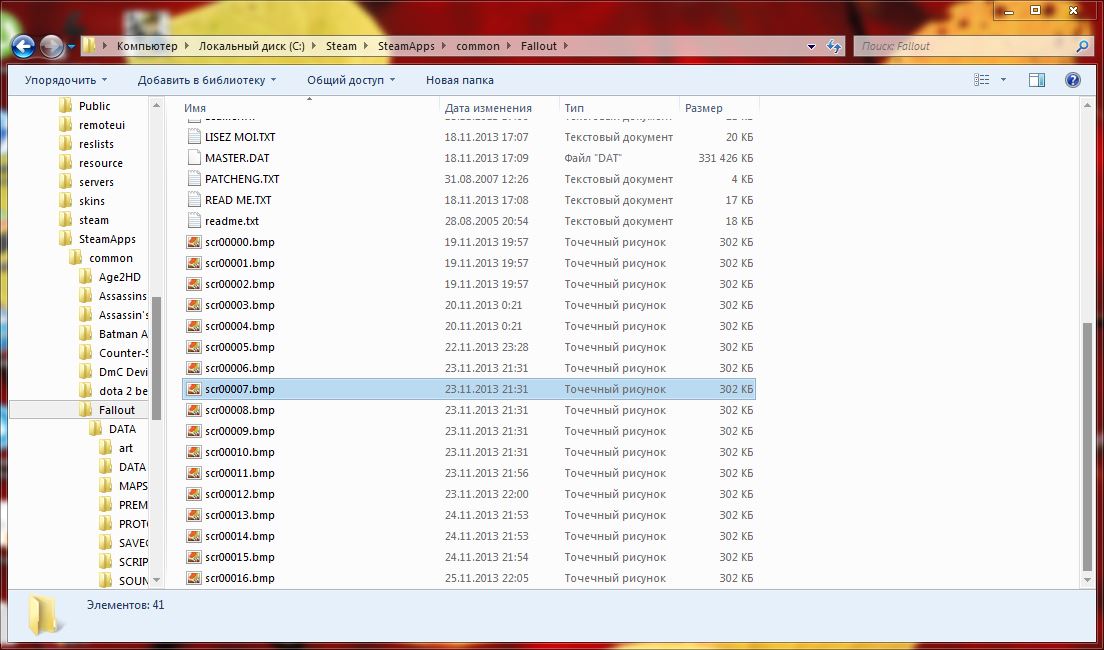
3. Пришло время разобраться в том, куда же сохраняет скриншоты Steam.
А сделать это очень просто. Выбираем в своей библиотеке Steam любую игру, где вы уже делали скриншоты. Если у вас такой нет, боюсь, ради обеспечения надежности расположения скриншотов, сделайте хотя бы один в любой игре. На странице игры в библиотеке проматываем вниз до заголовка “СКРИНШОТЫ”. Нажимаем “Просмотреть библиотеку скриншотов”, затем “Показать на диске”. Открывается папка с вашими скриншотами. Наблюдаем все ваши скриншоты и папку “thumbnails”. В последней находятся уменьшенные копии ваших скриншотов для предпросмотра. Перейдите в папку на два уровеня ниже. Вы должны оказаться в папке с подобным путем …Steamuserdata<цифрыцифрыцифры>760remote. Здесь и раскрывается структура Steam’овских скриншотов.
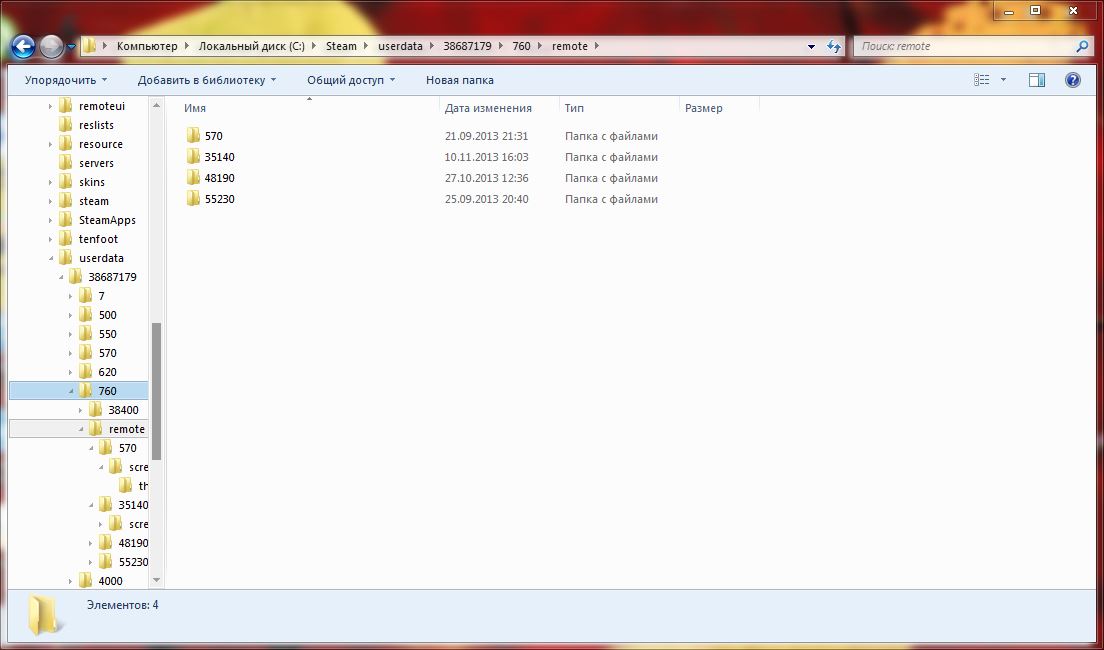
В “remote” расположены папки с номерами приложений (игр) Steam’а, в каждой есть папка “screenshots” и в ней уже хранятся сами скриншоты.
4. Создаем папки для хранения скриншотов Fallout.
В папке “remote” создаем каталог с именем “38400” (без кавычек). Внутри “38400” создаем папку “screenshots”, внутри еще “thumbnails”.
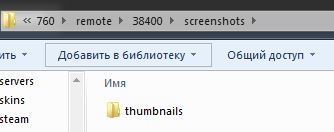
Для любого другого приложения (игры) делаем следующее: в библиотеке Steam, выбрав необходимое приложение, справа нажимаем “Страница в магазине”. Если у вас включена адресная строка в Steam’е, смотрим туда, если нет – правой кнопкой мыши на открывшейся странице, “Скопировать адрес страницы” и вставляем куда угодно (в строку браузера, например). Последние цифры в адресе после /app/ и есть номер приложения в Steam’е, именно с таким именем и нужно создавать папку в “remote”.
5. Теперь нам надо подогнать наши скрины.
Немного теории. Steam хранит свои скриншоты в формате *.jpg. Имена скриншотов не важны! Никаких правил для размеров скриншотов нет. Аналогично и для превьюшек (наши скрины для быстрого предпросмотра), можно просто скопировать скрин в папку “thumbnails”. Существует лишь одно строгое правило: имя скриншота и его превью версии обязаны(!) совпадать. Помимо этого, постарайтесь обойтись без кириллицы в названиях. Еще стоит учитывать “вес” скринов, так как от него зависит скорость их открытия в браузере. Steam даже на FullHD скрины выделяет около 350 Кб.
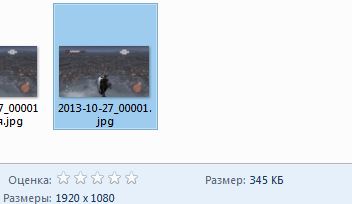
Превьюшки же и вовсе “весят” по 10-15 Кб. Поэтому их лучше все таки не оставлять в оригинальном разрешении, а делать около 200 пикселей в ширину.
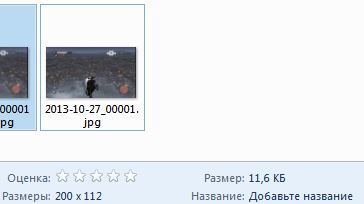
Дата создания скриншота берется из поля “Дата съемки” или из “Дата создания” при отсутствии первого.
Переходя к практике. Скриншоты из Fallout (вспоминаем пункт 2) необходимо открыть в любом редакторе изображений и сохранить в формате JPG в созданную папку “screenshots”. Выставлять качество, если предлагают, можно около 75. Копируем скрин в папку “thumbnails” и, либо оставляем как есть, либо (так правильнее) открываем редактором превьюшку и уменьшаем ее размер до 200 пикселей в ширину и сохраняем.
Помните! Имена скринов и относящихся к ним уменьшенных копий обязаны совпадать!
6. Почти конец.
Перезапускаем Steam, открываем библиотеку скриншотов. Радуемся.
Вот и все! Удачи в действиях!
Коротко и о главном
1. Открыть расположение любого скрина (“показать на диске” в библиотеке скриншотов)
2. Подняться до папки “remote”
3. Создать папку с именем “38400”, в ней создать папку “screenshots”, в ней “thumbnails”
4. Поместить свои скрины (делаются через F12 в Fallout) в папку “screenshots”, переделав их в формат JPG (желательно с качеством ~75-80)
5. Скопировать скрины в папку “thumbnails” и ужать их до 200 пикселей в ширину
6. Перезапустить Steam. Открыть библиотеку скриншотов. Радоваться.
Немного уточнений:
- имя скриншота и его “превьюшки” (из папки “thumbnails”) должны совпадать
- ужимаются картинки для более быстрой прогрузки в профиле
- дата создания скриншота берется из поля “Дата съемки” или из “Дата создания” при отсутствии первого
- для любого другого приложения “38400” заменяется на номер приложения в Steam, который можно посмотреть в адресной строке на странице в магазине